Kemungkinan bahwa Anda akan menemukan video file melalui internet dengan format lain selain FLV sangat minim. Mengambil hampir setiap video format ini dan itu akan sangat sulit bagi Anda untuk bermain mereka baik di telepon atau tablet. Sebagian besar perangkat ini tidak baik ramah dengan FLV format. Untuk alasan itu, Anda akan memiliki satu-satunya pilihan konversi file ke dalam format ramah. Xbox adalah format yang dimaksud dalam hal ini dan ada banyak cara untuk mengkonversi FLV dengan cara yang kompatibel.
FLV ke Xbox Converter
#1. UniConverter
UniConverter masih menjadi alat konversi terbaik file video untuk flv xbox 360. Fitur utamanya termasuk perangkat mobile, musik ekstraksi elemen, beberapa format dan batching video. Aplikasi Mac ini sangat baik dalam mengkonversi video tanpa kehilangan kualitas video tinggi. Dan bahkan menyediakan preset untuk panas perangkat dan aplikasi termasuk Xbox 360, mengatakan, ada tidak perlu bagi Anda untuk menyesuaikan pengaturan video output tetapi memilih langsung Xbox preset.
UniConverter - Video Converter
Dapatkan FLV terbaik untuk Xbox Video Converter:
- 150 + konversi video format - UniConverter dapat mengkonversi format video dan audio yang lebih dari 150.
- Konversi cepat-kekuatan baru UniConverter memungkinkan untuk mengkonversi pada kecepatan 90 X; tercepat di pasar.
- Mengedit video Anda-dengan UniConverter Anda dapat mengedit video Anda sebelum Anda mengkonversi mereka, sehingga membuat mereka lebih baik untuk menonton.
- Konservasi kualitas - UniConverter melestarikan kualitas video Anda, memastikan bahwa output kualitas yang sama sebagai input.
- Download video – Anda dapat bebas download video dari 1.000 situs populer, seperti YouTube, Hulu, Vimeo, Dailymotion, Facebook, dan sebagainya.
- Simpan ke DVD-Anda sekarang dapat menulis langsung ke DVD dengan UniConverter. Anda juga dapat mengirim ke perangkat mobile dan Internet.
Panduan untuk mengkonversi FLV ke Xbox mendukung Format
Langkah 1. Menambah file FLV ke FLV Xbox Mac Converter
Ada dua pilihan untuk Anda untuk memuat file FLV asli Anda untuk mengkonversi:
Langsung drag dan drop video Anda ke Mac app;
Atau pergi ke menu utama dan pilih "Tambahkan file".

Langkah 2. Memilih format keluaran video atau perangkat
Anda dapat langsung pilih Xbox preset atau pilih format yang kompatibel Xbox video disediakan (Mac app memiliki luas format mendukung.) Klik Daftar format dan pergi ke "Perangkat", pilih "Xbox 360" atau "Xbox satu"; atau pergi ke bagian "Video" dan pilih format video kompatibel dan menyesuaikan pengaturan video sendiri.
FLV ke Mac Xbox Converter juga menyediakan beberapa fungsi-fungsi bagi Anda untuk meningkatkan video Anda edit. Anda dapat memangkas, tanaman, menambahkan efek video, menambahkan subjudul atau watermark dan seterusnya. Rinci info: Panduan pengguna UniConverter.

Langkah 3. Memulai Mac FLV ke konversi Xbox
Anda dapat mengklik tombol "Convert" di bagian bawah kanan Video Converter untuk Mac. Setelah itu, sisanya akan diselesaikan secara otomatis dengan kecepatan ultra cepat konversi.

#2. Media Coder
Converter ini sangat fleksibel dan dapat didownload tanpa kesulitan. Dibutuhkan sedikit waktu untuk menyelesaikan download dan mengelola konversi tunggal. Jika Anda ingin mengkonversi serta memampatkan file video dalam FLV format, MediaCoder akan selalu menjadi pilihan terbaik untuk menggunakan. Kerugian yang terbesar adalah bahwa ini Converter tidak baik ramah kepada pengguna dan kecepatan bisa sangat lambat di kali.
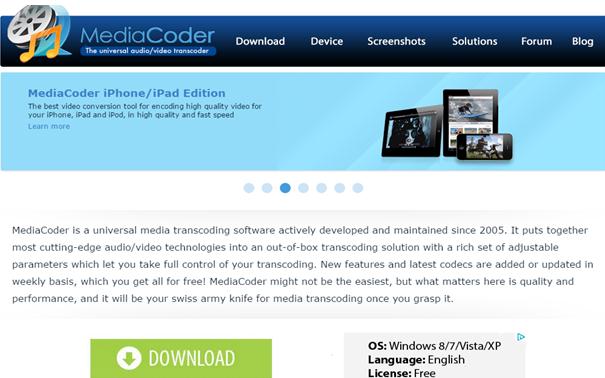
#3. Gratis Xbox Video Converter
Keselamatan Converter ini lebih terjamin. Anda akan menggunakannya tanpa mendapatkan prihatin atas kemungkinan serangan oleh spyware bahkan jika komputer Anda terpengaruh. Itulah keuntungan terbesar yang Converter online dapat menawarkan kepada pengguna. Sebaliknya, Converter ini dilengkapi dengan sumber-sumber terbatas sementara kecepatan tidak memuaskan. Ini tidak akan cocok untuk Anda dalam kasus ada kebutuhan mendesak konversi video terbaik.
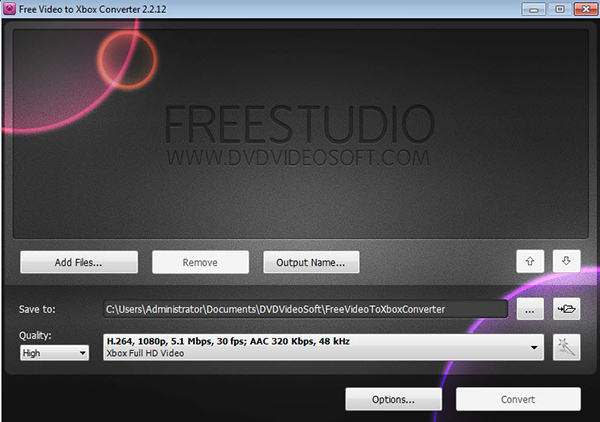
#4. RZ Xbox 360 Video Converter
Satu ini akan mengkonversi banyak format video populer seperti MP4, WMV dan ASF untuk bermain pada Xbox. Converter ini memiliki salah satu mesin terbaik yang menawarkan kualitas tinggi kinerja dan kualitas video terbaik. Pada sisi negatifnya, RZ Xbox360 Video Converter dapat membagi file video yang besar ke kecil yang mungkin menyebabkan kerusakan atau distorsi.
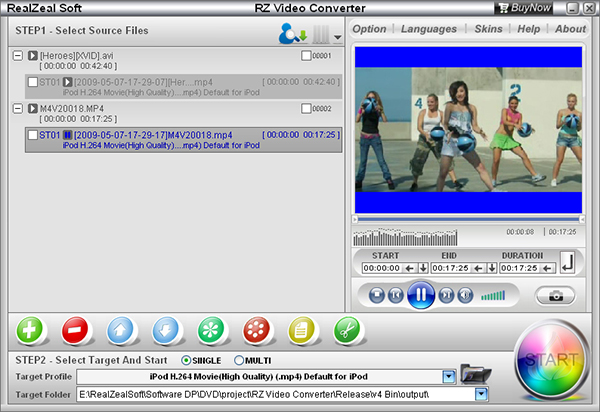
#5. Online Video Converter
Ini berhasil baik men-download dan mengkonversi file video dalam FLV format dan mengubah aspek untuk Xbox. Namun, hal ini dapat menggagalkan Anda dengan membekukan setelah proses konversi kemajuan. Proses-proses tersebut juga bisa sangat lambat dari yang Anda harapkan menjengkelkan. Bahwa meskipun, Online Video Converter adalah pilihan yang baik untuk pertimbangan Anda.
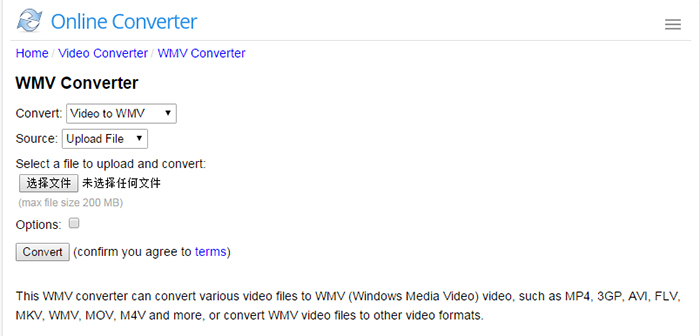
#6. Setiap Video Converter Ultimate untuk Mac
Ini sangat mudah digunakan ini Converter, kecepatan selalu tinggi dan dilengkapi dengan beragam fleksibilitas. Converter ini akan membuatnya mudah men-download film pada komputer Anda. Sayangnya, hal ini tidak mungkin untuk memiliki layar penuh pengalaman dengan Any Video Converter Ultimate untuk Mac.

#7. Videora Xbox 360 Converter
Converter ini membuat baik penggunaan utama program seperti MediaInfo dan VSFilter untuk mengkonversi video. Ada banyak perpustakaan lain seperti XULRunner yang melengkapi yang dalam cara yang baik. Ini mendukung banyak format video file.
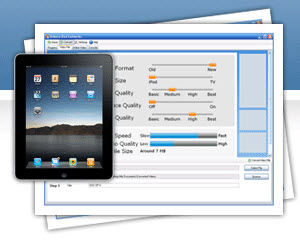
#8. Aiseesoft Video Converter untuk Mac
Converter ini baik dan siap untuk digunakan oleh pemula serta terampil pengguna. Ini sangat cepat dalam mengkonversi video dan file audio di dekat dengan semua format. Anda tidak perlu membatasi pilihan konversi sejak Converter digital ini baik untuk acara televisi, film dan banyak video lainnya.
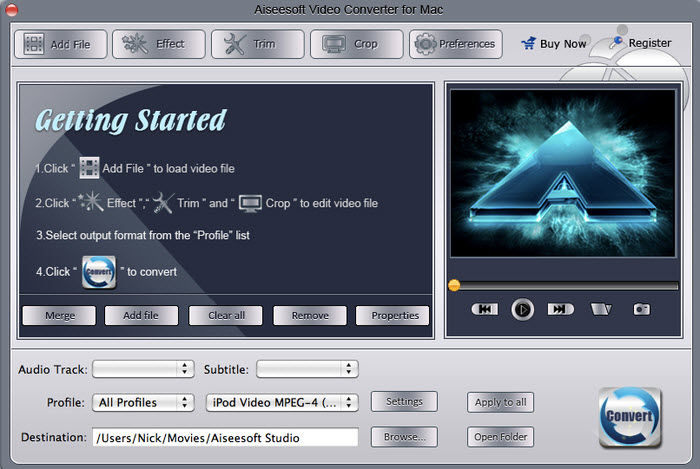
#9. Total Video Converter
Ini adalah alat konversi sangat kuat dengan mengedit, men-download dan Opsi perekaman. Fitur termasuk memastikan bahwa ini Converter mendukung banyak format audio dan video.

Tips: Cara bermain FLV pada Xbox
Seluruh proses bermain flv pada xbox dimulai dengan konversi yang telah dibahas di atas. Oleh karena itu, Anda akan mengambil langsung dari itu dan streaming flv untuk xbox. Anda akan dapat melihat permainan, musik dan film setelah program berjalan. Pastikan Anda memilih satu yang memenuhi kebutuhan dan tuntutan Anda. Jika Anda ingin menonton video, memilih itu serta musik dan pastikan semuanya diikuti ketat. Hal yang paling penting adalah memastikan format audio atau video file adalah yang benar sebaliknya akan berakhir tidak bekerja seperti yang diharapkan.




